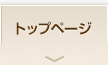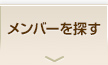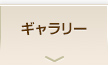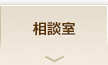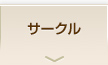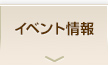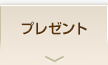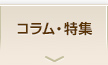メニュー
最新の記事
テーマ
カレンダー
月別
- 2024年04 月( 3 )
- 2024年03 月( 1 )
- 2024年02 月( 2 )
- 2024年01 月( 1 )
- 2023年12 月( 2 )
- 2023年11 月( 2 )
- 2023年09 月( 1 )
- 2023年08 月( 2 )
- 2023年07 月( 6 )
- 2023年06 月( 1 )
- 2023年05 月( 2 )
- 2023年04 月( 5 )
- 2023年03 月( 6 )
- 2023年02 月( 2 )
- 2023年01 月( 3 )
- 2022年11 月( 8 )
- 2022年10 月( 3 )
- 2022年09 月( 4 )
- 2022年07 月( 6 )
- 2022年06 月( 2 )
- 2022年05 月( 7 )
- 2022年04 月( 4 )
- 2022年03 月( 1 )
- 2022年02 月( 1 )
- 2021年12 月( 2 )
- 2021年11 月( 5 )
- 2021年10 月( 5 )
- 2021年09 月( 2 )
- 2021年08 月( 2 )
- 2021年07 月( 2 )
- 2021年06 月( 3 )
- 2021年04 月( 3 )
- 2021年03 月( 4 )
- 2021年02 月( 3 )
- 2021年01 月( 5 )
- 2020年12 月( 7 )
- 2020年11 月( 5 )
- 2020年10 月( 6 )
- 2020年09 月( 5 )
- 2020年08 月( 3 )
- 2020年07 月( 6 )
- 2020年06 月( 6 )
- 2020年05 月( 14 )
- 2020年03 月( 3 )
- 2020年02 月( 1 )
- 2020年01 月( 6 )
- 2019年12 月( 3 )
- 2019年11 月( 6 )
- 2019年10 月( 5 )
- 2019年09 月( 6 )
- 2019年08 月( 4 )
- 2019年07 月( 4 )
- 2019年06 月( 3 )
- 2019年05 月( 3 )
- 2019年04 月( 3 )
- 2019年03 月( 4 )
- 2019年02 月( 7 )
- 2019年01 月( 5 )
- 2018年12 月( 6 )
- 2018年11 月( 10 )
- 2018年10 月( 5 )
- 2018年09 月( 8 )
- 2018年08 月( 5 )
- 2018年07 月( 1 )
- 2018年06 月( 4 )
- 2018年05 月( 4 )
- 2018年04 月( 3 )
- 2018年03 月( 1 )
- 2018年02 月( 1 )
- 2018年01 月( 3 )
- 2017年12 月( 6 )
- 2017年11 月( 6 )
- 2017年10 月( 5 )
- 2017年09 月( 2 )
- 2017年08 月( 6 )
- 2017年07 月( 7 )
- 2017年06 月( 5 )
- 2017年05 月( 2 )
- 2017年04 月( 12 )
- 2017年03 月( 3 )
- 2017年02 月( 9 )
- 2017年01 月( 9 )
- 2016年12 月( 3 )
星と野鳥と風景と
Windows 10 ブルー画面多発!
2020年06月24日 
テーマ:テーマ無し
今年に入ってからです。ノートPCの調子が悪くなったのは。Windowsの更新プログラムのインストールが失敗するようになって、最近では更新途中で再起動の繰り返しも頻繁に発生するようになりました。ブラウザでヤフーで検索している時も固まって、再起動したり、Lightroomで画像処理している時もフリーズして再起動!そろそろ危ないと思って、Windows更新も1週間伸ばして使って、コントロールパネルで2月辺りから失敗を繰り返す更新の履歴を見ながら、ファイルNoとエラーNoで検索すると色々と出てくるんですね。トラブルシューティングで解決するとか、ウイルスアプリをアンインストールした方がいいとか、、容量が少なくなって、HDDのパーティションも広げてみたりしても駄目でした。使っているノートパソコンは、ASUS K53E の2011年モデルです。初めは、Win 7でした。Win 8、Win 10とバージョンアップして今に至っています。そりゃあ、変質したシステムファイルも発生するでしょう。最後に見つけたのが、Windows10を再インストールする手段。上書きインストールです。そういえば、昔々、Windowsが調子悪くなると上書きインストールをしていました。この方法は、Windows 10でも健在のようで、やってみたら嘘のように直りました。(笑)なんか、画面の開きも速くなって軽くなったような感じです。以下、Win 10上書きインストールの方法です。トラブルを抱えている人もいるんじゃないかと思って、方法を載せてみます。でも、作業は自己責任で。大事なファイルは、USBメモりに保存した上で行うのがいいかもしれません。プリンターとか外付けHDDの配線も外してから行います。まずは、「Windows 10ダウンロード」と検索します。そして、赤く囲った所をクリックすると、マイクロソフトのダウンロードページに行けます。マイクロソフトのダウンロードページで、赤く囲った所をクリックして、インストールを始めます。あとは、案内に沿って実行します。このあとに、「個人用ファイルとアプリを引き継ぐ」という項目が出てきますので、引き継ぎます。ここは重要です!あとは、長いインストールです。パソコンの性能やWeb環境によっても違うと思いますが、テレビを見ながら、約5時間くらい掛かりました。時間のある時に始めたほうが良いと思います。インストールが終わったら、新しいMicrosoft Edgeも出てきて、インストールしました。今は快調に動いています。(^O^)
>>元の記事・続きはこちら(外部のサイトに移動します)
この記事はナビトモではコメントを受け付けておりません